Как загрузить Audible Books на любые устройства?
Как любитель аудиокниг, я думаю, вы наверняка слышали о платформе Audible. Этот сервис подписки на аудиокниги может похвастаться бесчисленным количеством названий, охватывающих современные бестселлеры, классику и многое другое. Также есть внушительная коллекция эксклюзивных Audible Originals и подкастов. Если вы решите купить любимые аудиокниги на Audible, вы можете загрузить их на разные устройства для прослушивания в автономном режиме, сейчас мы покажем вам как скачать аудиокниги на Android, iOS, Windows, Mac и другие плееры.
Содержание статьи Часть 1. Загрузка приложений Audible Books на Android и iOSЧасть 2. Загрузка Audible Books на Windows и MacЧасть 3. Загрузка Audible Books на Apple WatchЧасть 4. Загрузка аудиокниг на любые устройстваЧасть 5. Резюме
Часть 1. Загрузка приложений Audible Books на Android и iOS
Audible работает на устройствах Android и iOS, и вы можете получить приложение Audible бесплатно в App Store и Google Play Маркет. Лучшее в мобильном приложении Audible — это идеальное сочетание простоты и функциональности, что делает прослушивание аудиокниг более простым. Кроме того, вам не нужна подписка, чтобы загрузить нужные вам книги. Вы можете покупать и загружать аудиокниги напрямую из Audible. Вот как загрузить книги Audible в мобильном приложении:
Шаг 1. Установите приложение Audible на свое устройство Android или iOS и убедитесь, что у вас стабильное подключение к Wi-Fi или передача данных.
Шаг 2. После установки приложения запустите его и подтвердите свои учетные данные для доступа к учетной записи Audible.
Шаг 3. Перейдите к значку Библиотеки, расположенному в нижней части интерфейса. Здесь вы найдете все купленные вами аудиокниги. Выберите конкретную аудиокнигу, которую вы хотите загрузить.
Шаг 4. Как скачать книги Audible на телефон? Нажмите на стрелку загрузки в правом нижнем углу обложки аудиокниги. Или нажмите на значок с тремя точками рядом с ней и выберите «Загрузить». После этого начнется загрузка названия.
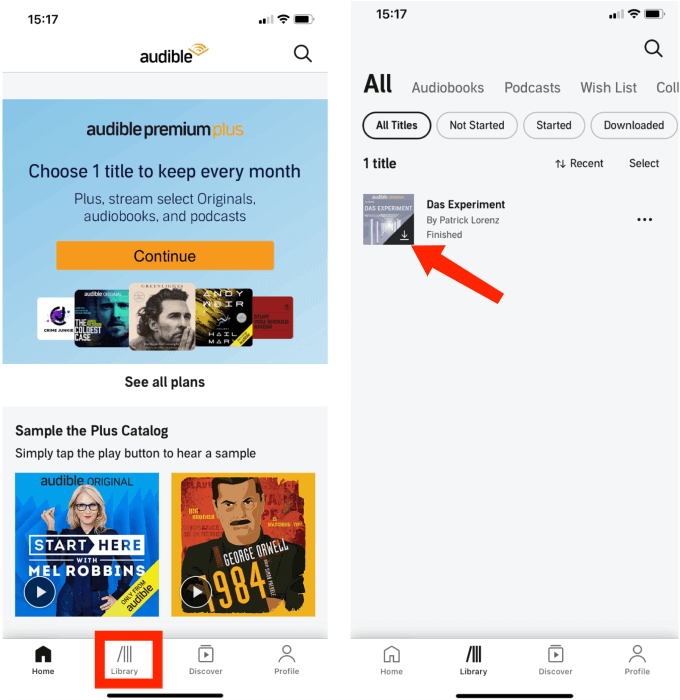
Вы можете загрузить несколько названий одновременно, и они будут загружены в том порядке, в котором вы их нажали. После загрузки вы можете наслаждаться аудиокнигами Audible без подключения к Интернету. Хотя вы можете покупать названия напрямую из мобильного приложения Audible, подписка является наиболее доступным вариантом для большинства людей, поскольку членство в Audible дает вам доступ к аудиокнигам по недорогой цене и добавляет дополнительные преимущества, такие как эксклюзивные скидки и кредиты.
Часть 2. Загрузка Audible Books на Windows и Mac
Как загрузить книги Audible на компьютер? Можно ли загрузить книги Audible из настольного приложения так же, как и с помощью мобильного приложения? К сожалению, Audible не предоставил приложение macOS для Mac, а официальное приложение Audible для Windows 10 и 11 было прекращено. Но не волнуйтесь, вы все еще можете слушать Audible на Mac и Windows, используя официальную интеграцию с Audible Cloud Player. Вот пошаговое руководство по загрузке аудиокниг Audible на Windows и Mac. Давайте начнем.
Шаг 1. Войти Audible.com через браузер Chrome или Safari (любой по выбору) и войдите в систему, используя свою учетную запись.
Шаг 2. Нажмите «Библиотека» вверху. Нажмите «Слушать сейчас» рядом с аудиокнигой. Audible Cloud Player откроется во всплывающем окне.
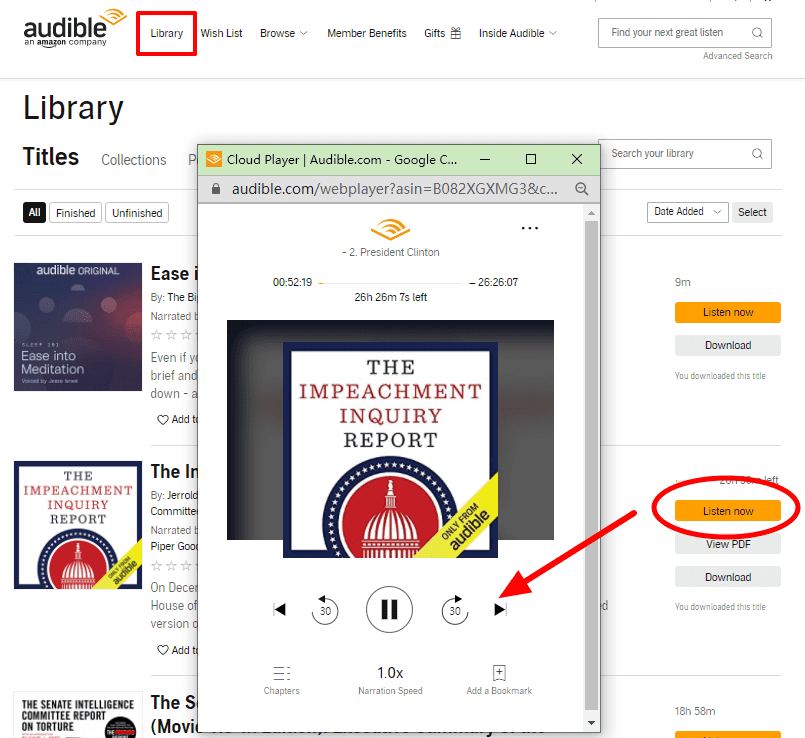
Шаг 3. Нажмите «Загрузить» рядом с книгой. После того, как загрузка вашего заголовка будет завершена, вы можете открыть файл, чтобы начать прослушивание на вашем Cloud Player.
Плеер полезен для быстрого доступа к вашим аудиокнигам, но он будет работать только при наличии подключения к Интернету. Другими словами, вы не можете использовать Audible Cloud Player в автономном режиме. Кроме того, вы не можете изменить качество звука. Несмотря на все его ограничения, это все еще не плохой вариант, потому что этот веб-плеер прост, быстр и всегда под рукой.
Часть 3. Загрузка Audible Books на Apple Watch
Apple объединилась с Audible, чтобы улучшить пользовательский опыт Apple Watch. Вы можете синхронизировать свои любимые книги с Apple Watch и транслировать их на Apple Watch, даже если привязанный iPhone не находится поблизости или не подключен в данный момент. Как загрузить книги Audible на Apple Watch? Позвольте мне показать вам, как сделать книги доступными для прослушивания в любом месте и оставить свой iPhone дома.
Шаг 1. Откройте приложение Audible для iOS, нажмите «Библиотека» внизу и нажмите стрелку загрузки в правом нижнем углу обложки аудиокниги.
Шаг 2. После загрузки нажмите и удерживайте три точки слева от названия аудиокниги и выберите Синхронизировать с Apple Watch в появившемся меню. Когда аудиокнига загрузится на ваши часы, под ее названием появится значок часов.
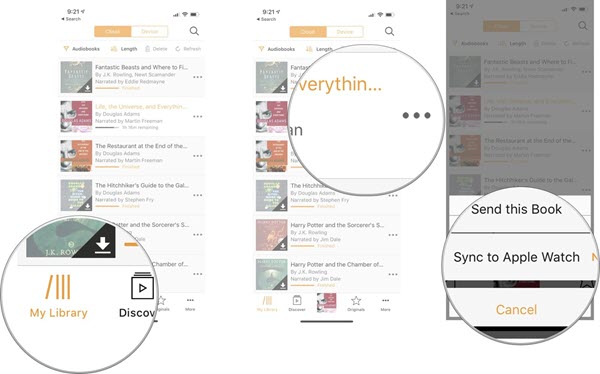
Шаг 3. Подключите Apple Watch к паре наушников Bluetooth, затем запустите приложение Audible на Apple Watch. Нажмите «Библиотека» и нажмите на книгу, которую хотите воспроизвести. Если вы сильно нажмете на экран во время воспроизведения, вы также получите доступ к дополнительным элементам управления, таким как скорость воспроизведения, список глав, параметры пропуска длины и удаление.
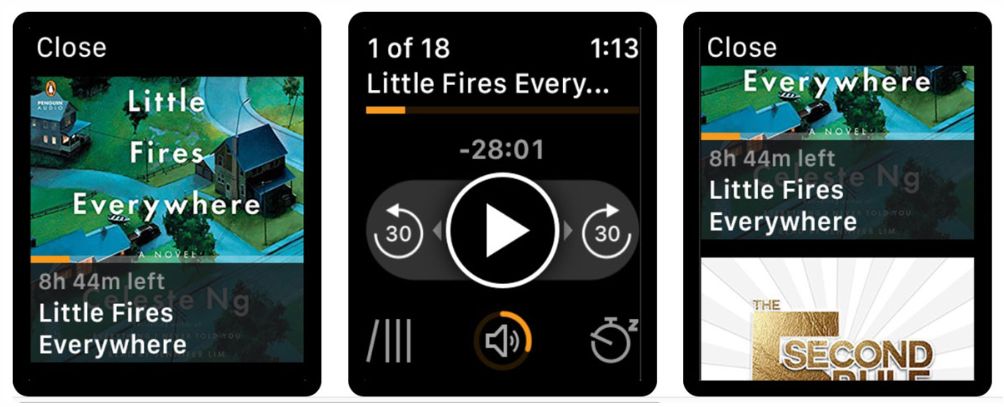
Часть 4. Загрузка аудиокниг на любые устройства
Вышеуказанные методы отлично подходят, когда вы хотите загрузить Audible на мобильный телефон и компьютер. Однако вы также могли обнаружить, что все эти загруженные аудиокниги Audible всегда связаны с веб-сайтом Audible или приложением Audible. Что, если мы просто хотим воспроизвести Audible с помощью MP3-плеера или другого аудиоплеера? Здесь вам может понадобиться TuneSolo Звуковой конвертер.
TuneSolo Audible Converter поможет вам конвертировать и загружать аудиокниги Audible AAX в MP3 в пакетном режиме и даже в другие популярные форматы, такие как M4A, FLAC и WAV. При конвертации и загрузке книг Audible в MP3 приложение одновременно удалит DRM, чтобы вы могли слушать аудиокниги Audible на большем количестве платформ и устройств постоянно. Инструкции ниже покажут вам, как загружать книги Audible в MP3 и переносить их на ваш MP3-плеер, чтобы вы могли свободно наслаждаться ими на вашем MP3-плеере, даже если он не совместим с Audible.
Шаг 1. Первое, что нужно сделать, это иметь «TuneSolo Audible Converter», загруженный из магазина приложений. После загрузки программного обеспечения установите его на устройстве, которое вы используете для этой процедуры.
TuneSolo
Звуковой конвертер
Загрузите и конвертируйте книги Audible AA/AAX в формат MP3 без DRM
Шаг 2. После успешной установки на ваш компьютер перейдите в папку загрузки аудиокниги. Выберите файл AA/AAX, который вы хотите преобразовать, и нажмите «Добавить аудиокнигу» на главном интерфейсе TuneSolo Audible Converter. Кроме того, у вас есть возможность напрямую перетаскивать файлы AA/AAX в интерфейс конвертера для дополнительного удобства.

Шаг 3. После этого вам нужно выбрать выходной формат, в который вы предпочитаете кодировать ваши аудиофайлы. Вы можете нажать кнопку Формат, чтобы выбрать MP3 в качестве выходного формата, и настроить другие параметры, включая аудиокодек, канал, частоту дискретизации и битрейт.

Шаг 4. После того, как вы выберете выходной формат, нажмите кнопку «Конвертировать все», чтобы официально начать процесс.

Часть 5. Резюме
Вот как загрузить книги Audible на ваши мобильные телефоны и компьютер. Если хотите, вы можете воспроизводить загруженные аудиокниги в мобильном приложении Audible, Apple Watch или Audible Cloud Player. Если вы не хотите воспроизводить Audible в приложении, вам предлагается использовать TuneSolo Звуковой конвертер. Он поможет вам устранить ограничения и конвертировать книги Audible в MP3 без потери качества, чтобы вы могли слушать Audible на любом устройстве или плеере.